Wie man Videos online ohne Übergänge mit MovieMakerOnline:com verbindet
Wenn du einfach mehrere Videoclips zu einem einzigen verbinden möchtest – ohne Effekte, Animationen oder Übergänge – ist diese Methode ideal. Unser Online-Videoeditor funktioniert direkt im Browser: keine Installation nötig, alles geschieht in wenigen Klicks, egal ob du iPhone, Mac, PC oder Android verwendest.
Schritt 1: Videodateien hochladen
Klicke auf „Dateien hinzufügen“ und wähle die gewünschten Clips von deinem Gerät aus. Alle gängigen Formate werden unterstützt: MP4, MOV, AVI, WebM und andere. Du kannst zwei Dateien oder eine ganze Reihe von Clips hochladen – die Reihenfolge spielt keine Rolle.
Schritt 2: Clips anordnen
Nach dem Hochladen erscheinen die Dateien auf dem Zeitstrahl. Ziehe sie einfach mit der Maus oder dem Finger, um die gewünschte Reihenfolge festzulegen. Anfang, Mitte, Ende – ordne die Clips so an, wie du es dir vorstellst.
Schritt 3: Übergänge und Effekte entfernen
Um einen sauberen Schnitt ohne weiche Übergänge oder Einblendeffekte zu erhalten, verwende die Schieberegler auf der rechten Seite jedes Clips – sie steuern die Dauer des Ein- und Ausblendens. Setze die Werte auf null oder passe sie manuell an, bis alle visuellen Effekte verschwunden sind.
Wenn du den Ton steuern möchtest, nutze die Schieberegler links am Clip – sie regeln das Ein- und Ausblenden des Tons. Für einen nahtlosen Übergang stelle beide Audioregler auf Minimum oder deaktiviere sie komplett.
Für präzisere Bearbeitung nutze die Zoom-Funktion der Zeitachse: Ziehe den entsprechenden Button nach oben oder unten, um den Maßstab zu vergrößern oder zu verkleinern. Das ist besonders nützlich, um den genauen Übergangspunkt zwischen Clips zu finden oder Audioblenden manuell anzupassen.
Um den Frame-Editor zu deaktivieren, verwende den Button .
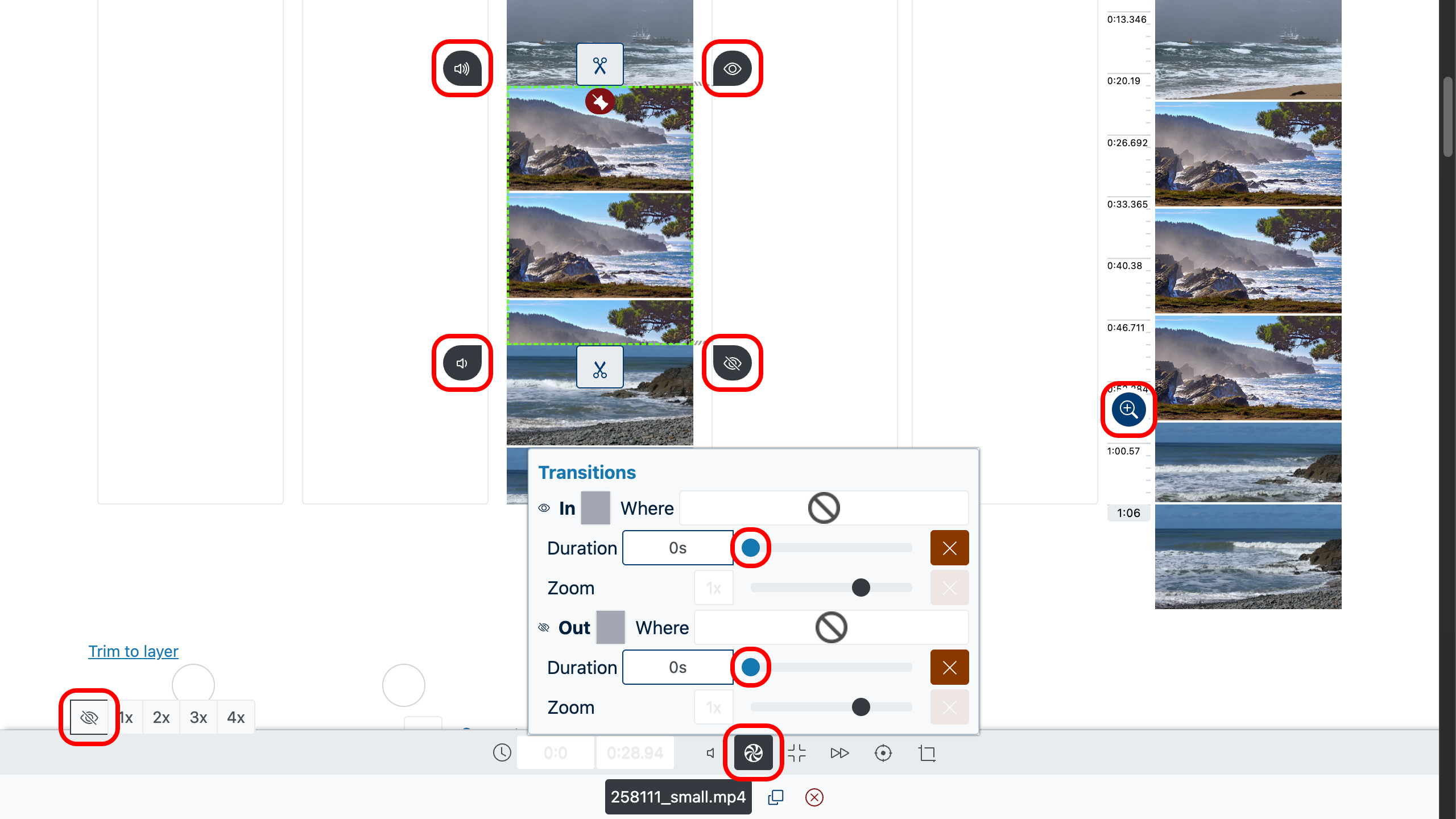
Schritt 4: Vorschau des Ergebnisses
Um zu sehen, wie die Szenen verbunden sind, finde die Videospur auf der rechten Seite des Editors. Doppelklicke auf die gewünschte Stelle – ein Menü öffnet sich an diesem Punkt. Dann klicke auf den „Play“-Button , um die Glätte der Schnitte, das Fehlen schwarzer Bildschirme, Pausen oder Artefakte zu überprüfen.
Wenn etwas nicht stimmt – kehre zum Zeitstrahl zurück, ändere die Reihenfolge der Dateien, entferne überflüssige Fragmente oder passe die Komposition manuell mithilfe der Zoom-Funktion an.
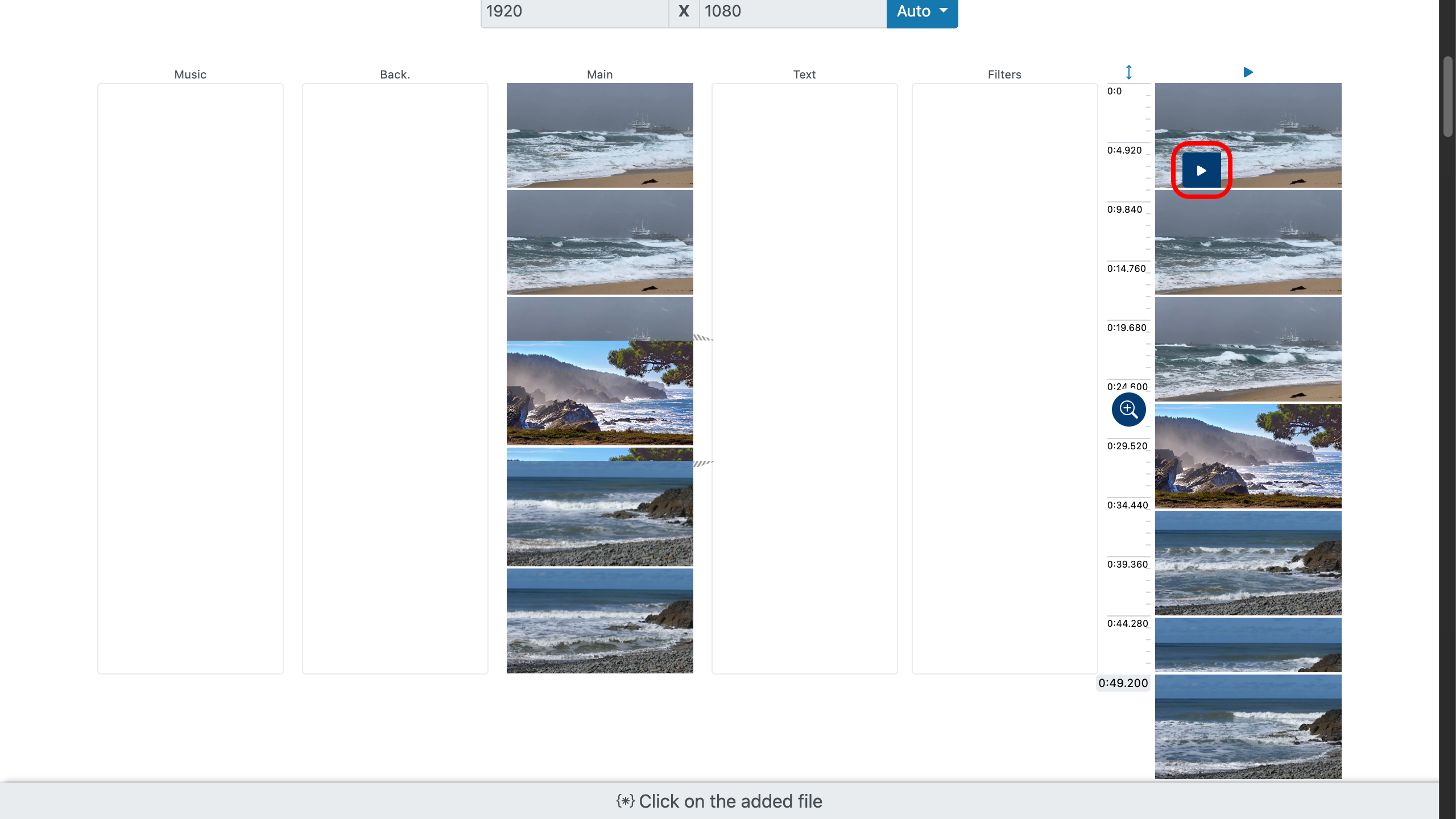
Schritt 5: Überflüssige Videobereiche schneiden
Wenn du unerwünschte Teile am Anfang oder Ende der Clips entfernen willst, nutze die Trimm-Schieberegler an der Datei. Ziehe einfach den oberen oder unteren Schieberegler bis zur gewünschten Stelle – das Schneiden erfolgt sofort.
Du kannst auch die genaue Start- und Endzeit manuell eingeben, wenn du die Sekunden kennst. Das ist besonders praktisch, wenn der Timing exakt auf Frame-Ebene stimmen muss.
Um den gewünschten Abschnitt zu finden, doppelklicke auf die Videodatei – im erscheinenden Menü klicke auf „Play“ , um die Wiedergabe zu starten, und klicke dann auf die Datei, um das Video ab dem gewünschten Moment zu starten. So findest du schnell die Schnittstelle und kannst sie sofort anwenden.
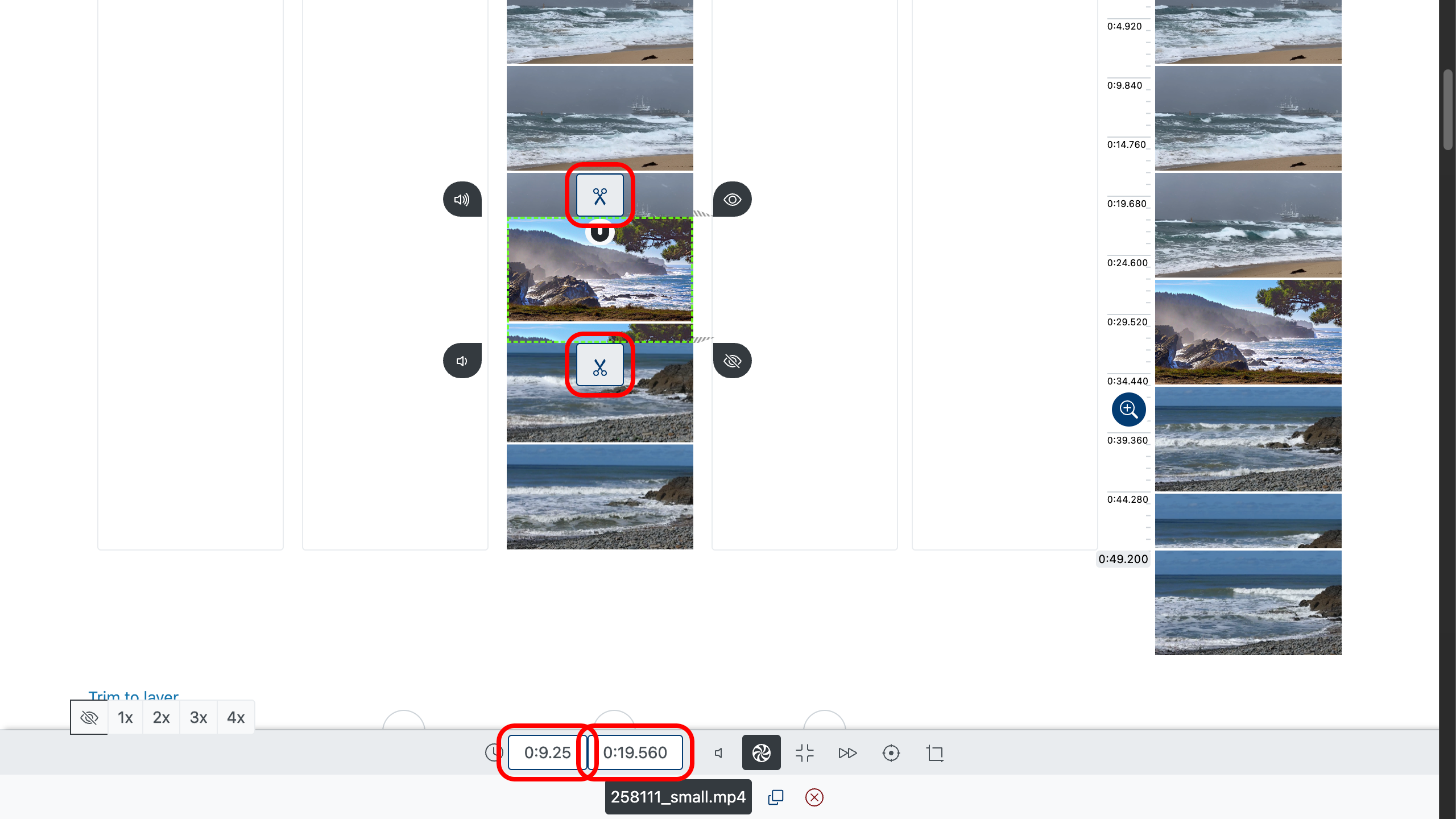
Schritt 6: Endgültiges Video speichern
Wenn alles bereit ist, wähle die gewünschte Qualität – z.B. Full HD oder 4K, falls die Quelldateien es zulassen – und klicke auf „Video erstellen“. Nach Abschluss der Verarbeitung steht das Video zum Download bereit.
Nützliche Tipps
- Wähle Clips, die unter denselben Lichtverhältnissen aufgenommen wurden – das hilft, die Konsistenz des Videos zu erhalten.
- Überprüfe Format und Auflösung aller Dateien, um plötzliche Qualitätssprünge zu vermeiden.
- Entferne unnötige Teile vor dem Zusammenfügen, damit das Endvideo flüssig und dynamisch wirkt.
- Merke dir die Länge jedes Fragments – manchmal lohnt es sich, zu lange Szenen zu kürzen.
- Verwende den Originalton, wenn die Lautstärkepegel stimmen – so ist keine Nachbearbeitung nötig.
Jetzt weißt du, wie man ganz einfach Videos ohne Übergänge zusammenfügt – schnell, unkompliziert und ohne Qualitätsverlust. Arbeite direkt im Browser, wo immer du bist.